Użyj rozszerzenia Dependency Tracker
usługi Azure DevOps
Notatka
Zalecamy używanie Delivery Plans do śledzenia zależności zamiast narzędzia Dependency Tracker. Rozszerzenie Dependency Tracker nie jest obsługiwaną funkcją usługi Azure Boards i nie jest obsługiwane przez żaden zespół produktu. W przypadku pytań, sugestii lub problemów podczas korzystania z rozszerzenia, odwiedź stronę Marketplace for Azure DevOps, Dependency Tracker extension, na stronie. Rozszerzenie Śledzenia zależności jest dostępne tylko w serwisach Azure DevOps Services.
Rozszerzenie Dependency Tracker ułatwia zarządzanie zależnościami między zespołami, projektami i organizacjami. Udostępnia on widoki, które można filtrować, aby pokazać wszystkie zależności, z których zespół korzysta i produkuje. Te widoki umożliwiają śledzenie stanu i harmonogramu zależności, aby wesprzeć Cię w ocenie ryzyka zależności związanych z dostarczaniem produktów.
Użyj trackera zależności, aby zaplanować zależności na początku iteracji lub wydania oraz śledzić stan podczas programowania. W przypadku każdej zależności zaangażowane są następujące strony:
- Consumer: zespół roboczy, który ma potrzeby i rozpoczyna żądanie dotyczące pracy.
- Producent: zespół zadaniowy, który zobowiązuje się do dostarczenia pracy.
Każde zlecenie pracy i rezultat pracy są definiowane jako element roboczy. Elementy robocze są połączone za pomocą typu łącza Successor-Predecessor lub innego typu łącza kierunkowego. Aby uzyskać więcej informacji, zobacz Referencja typu linku Tworzenie dla/Korzystanie z linku.
Napiwek
Mimo że dowolny typ elementu roboczego może uczestniczyć w śledzeniu zależności, możesz ograniczyć zależności do określonych typów, takich jak Funkcje, Epiki, Scenariusze użytkowników lub Usterki. Ograniczenie można utworzyć, przez skonfigurowanie monitora zależności.
W monitorze zależności możesz wybrać różne widoki i filtry, a następnie przejść do szczegółów, aby uzyskać szczegółowe informacje. Te widoki i opcje zostały opisane w następujących sekcjach:
- opcje filtru
- przechodzenie do szczegółów
- korzystanie z zależności
- Produkcja zależności
- Oś czasu
- Graf ryzyka
Zalecane użycie i kluczowe terminy
Użyj trackera zależności, aby wizualizować i śledzić następujące elementy robocze:
- Zależności od produktów końcowych związanych z pracą realizowaną przez Twój zespół.
- Zależności od innych zespołów, które muszą zostać uwzględnione w pracach realizowanych przez twój zespół.
- Zależności, które inne zespoły mają w pracy, którą dostarcza Twój zespół.
Wszystkie zespoły w organizacjach mogą uczestniczyć w śledzeniu zależności.
Notatka
Funkcja śledzenia zależności nie zastępuje osobistych interakcji, które są niezbędne do uzgodnienia podjęcia pracy. Zapewnia łatwiejsze funkcje planowania i śledzenia. Zależności powinny zostać uzgodnione przez wszystkie strony, zanim wejdą do Trackera Zależności.
Kluczowe terminy
- Zależności: praca, której zespół A potrzebuje od zespołu B, aby móc wykonać swoją pracę.
-
Klient: zespół, który zleca wykonanie pracy.
- Użytkownik jest odpowiedzialny za zaangażowanie i monitorowanie tej pracy — ponieważ jest to praca wymagana przez ich scenariusz, obowiązek zgłaszania, monitorowania i śledzenia statusu pracy spoczywa na konsumencie.
- Konsument odpowiada za wprowadzenie pracy do Azure Boards i przesłanie zlecenia pracy do producenta.
- Konsument jest odpowiedzialny za zarządzanie pracami, o które prosili, aby byli świadomi wszelkich istotnych zmian i korekt
-
Producent: zespół, który wykonuje zadanie.
- Gdy prace zostaną przesłane do producenta, producent jest właścicielem elementu roboczego,
- Producent jest odpowiedzialny za utrzymanie elementu roboczego w usłudze Azure Boards
- Producent jest właścicielem stanu elementu roboczego i iteracji
- Konsument nie powinien dotykać tych wartości po przekazaniu elementu roboczego.
- Gdy prace zostaną przesłane do producenta, producent jest właścicielem elementu roboczego,
- sekwencjonowanie: potrzebna jest praca zespołu produkującego, zanim zespół zużywający będzie mógł rozpocząć swoją pracę.
Warunki wstępne
| Kategoria | Wymagania |
|---|---|
| Narzędzia | rozszerzenie Dependency Tracker zainstalowane dla organizacji, dla której chcesz śledzić zależności. |
| uprawnienia | - Aby wyświetlić zależności: członek grupy Project Valid Users dla projektu. - Aby utworzyć zależność: członek grupy współautorów dla obu projektów, które uczestniczą w łączeniu zależności. - Aby zmodyfikować konfigurację: członek grupy Administratorzy Kolekcji Projektów . |
| Uwierzytelnianie | Wszystkie organizacje uwierzytelniają użytkowników za pomocą tego samego identyfikatora Microsoft Entra ID. |
| usługi | Azure Boards jako usługa włączone. |
| zadania konfiguracji i dostosowywania | - Ścieżki obszarów i zespoły skonfigurowane do uczestniczenia w śledzeniu zależności. — Ścieżki/przebiegi iteracji skonfigurowane dla projektu i przypisane do elementów roboczych uczestniczących w śledzeniu zależności. To wymaganie jest niezbędne dla widoku osi czasu, aby uzyskać znaczące dane. — Dostosuj proces zgodnie z potrzebami, aby obsługiwać inne elementy robocze lub pola. - Dependency Tracker skonfigurowany do obsługi twoich potrzeb biznesowych i zaspokajania wszelkich dostosowań. |
Ważny
Domyślna konfiguracja trackera zależności obsługuje proces Agile. Jeśli projekt jest oparty na innym procesie lub dostosowano proces, może być konieczne zmodyfikowanie konfiguracji. Zobacz Konfigurowanie monitora zależności w dalszej części tego artykułu.
Otwórz rozszerzenie Dependency Tracker
Otwórz portal internetowy dla projektu, w którym zdefiniowano twój zespół.
Wybierz pozycję Boards>Dependency Tracker.
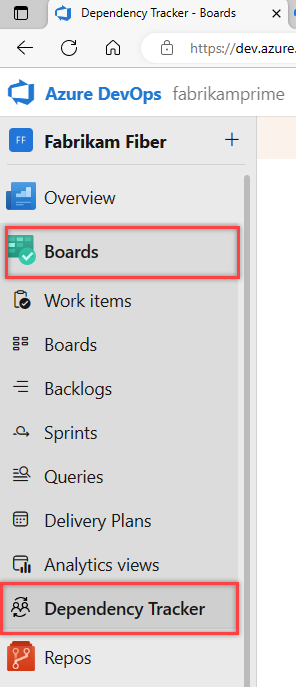
Wybierz obszar odpowiadający zespołowi, dla którego chcesz wyświetlić zależności z menu rozwijanego.
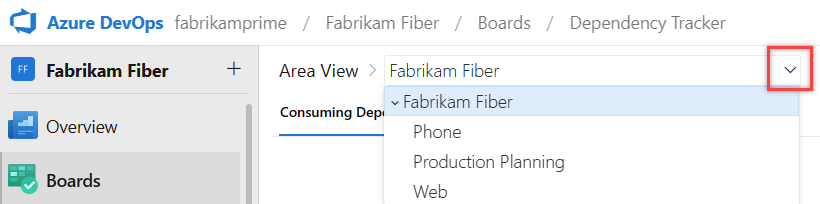
Można filtrować tylko te ścieżki obszaru, które są zdefiniowane dla projektu.
Opcje filtrowania
Filtruj każdy obsługiwany widok, wprowadzając słowo kluczowe lub używając co najmniej jednego pola. Podane pola obejmują stan, typ elementu roboczego i ścieżkę iteracji. Na podstawie wprowadzonego słowa kluczowego funkcja filtru wyświetla elementy robocze na podstawie dowolnego wyświetlanego pola kolumny.
Aby wyświetlić pasek narzędzi filtru, wybierz ikonę filtru ![]() .
.
![]()
Przełącz filtry włączone i wyłączone, wybierając ikonę filtru. Aby wyświetlić więcej filtrów, użyj strzałek na końcu listy filtrów.
Wybierz co najmniej jedną wartość z menu rozwijanego dla każdego pola. Te pola są wypełniane następującymi wartościami:
- typ elementu roboczego: zaznacz co najmniej jedno pole wyboru dla typów elementów roboczych, które chcesz wyświetlić. Typy elementów roboczych skonfigurowane do udziału w śledzeniu zależności. Domyślne typy elementów roboczych to: Epik, Funkcja, Historia użytkownika i Usterka. Aby zmodyfikować konfigurację, zobacz Konfiguracja Śledzenia Zależności.
- stan: zaznacz co najmniej jedno pole wyboru dla stanów elementów roboczych, które chcesz wyświetlić. Lista rozwijana powinna zawierać wszystkie stany przepływu pracy zdefiniowane dla wszystkich typów elementów roboczych wyświetlanych w wybranym widoku.
- Iteracja: zaznacz co najmniej jedno pole wyboru dla ścieżki iteracji, które chcesz wyświetlić. Lista rozwijana powinna zawierać wszystkie ścieżki iteracji, skonfigurowane dla projektu i dla których istnieją elementy robocze wymienione w bieżącym widoku.
- Priorytet: Zaznacz jedno lub więcej pól wyboru priorytetów, które chcesz wyświetlić. Wartości priorytetów przypisane do elementów roboczych
- Partner: organizacja partnera, dla której zdefiniowano element roboczy.
Opcje filtrowania są zależne od konfiguracji , zdefiniowanej dla narzędzia do śledzenia zależności, i odpowiadają elementom roboczym wyświetlanym w wybranym widoku, które spełniają kryteria filtrowania. Jeśli na przykład nie masz żadnych elementów roboczych przypisanych do Sprintu 4, opcja Sprintu 4 nie pojawia się w opcjach filtru dla ścieżki iteracji.
Zależności można usunąć w wybranym obszarze, co wyklucza zależności wewnątrz zespołu.
Wyświetlanie opcji przechodzenia do szczegółów
Kilka widoków udostępnia interaktywne wizualizacje za pomocą drążenia w głąb. Te funkcje zostały omówione w opisach widoków z kartami w dalszej części tego artykułu.
![]()
Tworzenie zależności
Zależność reprezentuje pracę, w której jeden zespół jest zależny od innego zespołu. Obie drużyny powinny śledzić swoją pracę w swoim własnym obszarze. Łącząc pracę zależną od pracy innych zespołów, zależności można wizualizować i śledzić.
Wybierz pozycję Nowa Zależność.

Jeśli zespół partnerski znajduje się w innej organizacji, najpierw wybierz konto partnera . Opcja Konto partnera może być włączona lub wyłączona przez skonfigurowania monitora zależności.
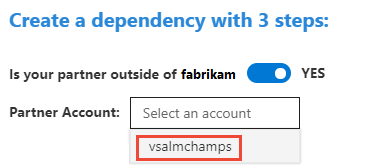
Wyszukaj elementy robocze według identyfikatora lub wprowadź słowo kluczowe zawarte w tytule elementu roboczego. W poniższym przykładzie łączymy historię użytkownika i usterkę.
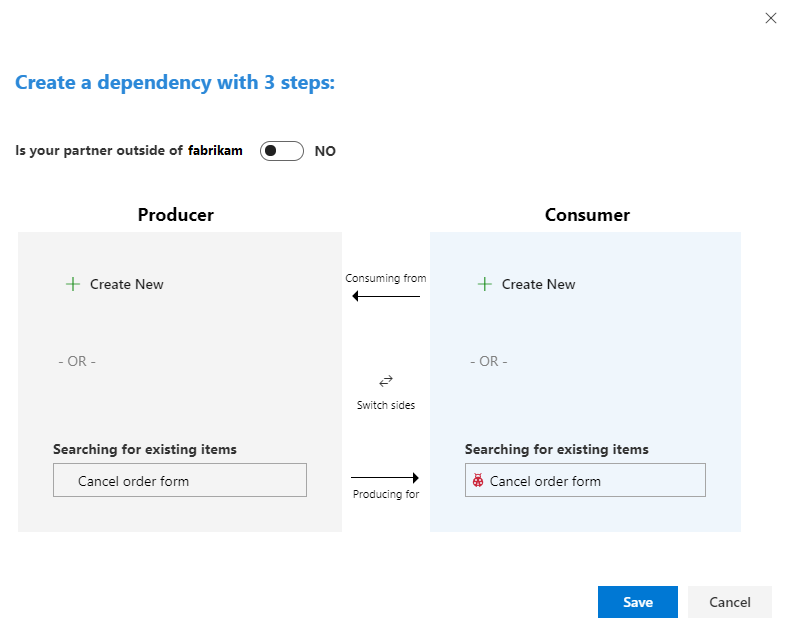
- Producent jest zespołem, który zobowiązuje się do realizacji pracy.
- Konsument jest zespołem, który potrzebuje lub zależy od pracy.
- Najszybszym sposobem utworzenia linku zależności jest wpisenie identyfikatorów elementów roboczych Producent i Odbiorca w polach wyszukiwania, a następnie wybranie Zapisz.
Opcjonalnie możesz wybrać opcję Utwórz nowy, aby dodać elementy robocze, które następnie łączysz jako zależne od siebie. W tym miejscu utworzymy dwie nowe funkcje i połączymy je.
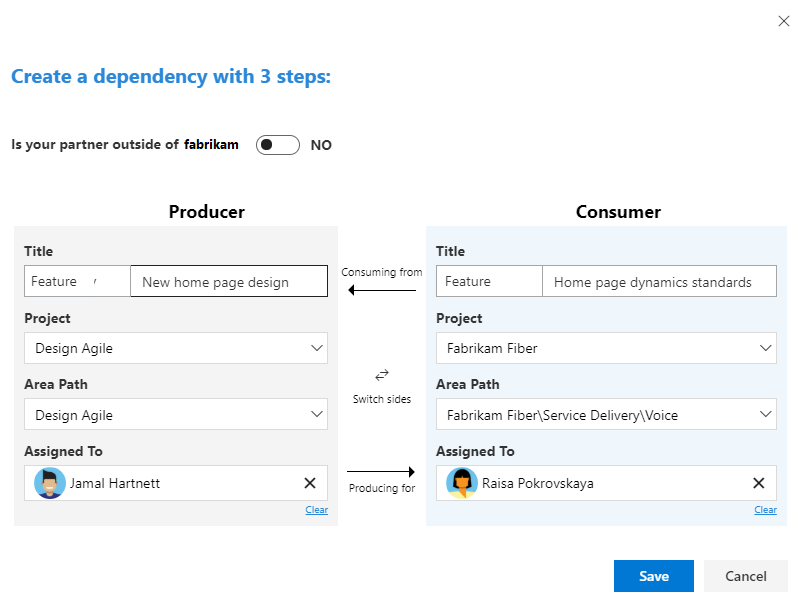
Jeśli żadne elementy robocze nie istnieją dla jednej połowy zależności, możesz w razie potrzeby utworzyć nowy element roboczy.
Wybierz pozycję Zapisz. Przycisk Zapisz jest dostępny dopiero po wybraniu dwóch elementów roboczych do połączenia.
W oknie dialogowym potwierdzenia powodzenia wybierz pozycję Wyświetl zależność.
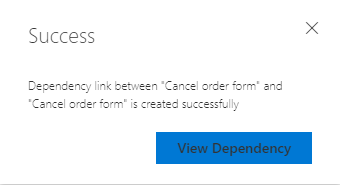
Powiązane elementy robocze są wyróżnione.
W poniższym przykładzie zespół Fabrikam Fiber/Service Delivery/Voice jest zależny od zespołu MyFirstProject, aby dostarczyć
User Story 706: Cancel order formi ukończyćBug 390: Cancel order form.
Ręczne tworzenie linków
Elementy robocze można także powiązać, używając zakładki Linki, aby stworzyć łącza typu następnik/poprzednik. Poprzednik jest producentem elementu roboczego lub elementem, który musi być pierwszy. Następnik jest konsumentem elementu roboczego lub elementem zależnym od pierwszego elementu.
![]()
Notatka
Typy łączy Następca/Poprzednik (zużywa/produkuje) to domyślne typy linków używane przez Trackera zależności. Jeśli dostosowujesz swoje projekty przy użyciu hostowanego modelu procesów XML, można określić różne typy linków w konfiguracji narzędzia do śledzenia zależności. Aby uzyskać więcej informacji, zobacz Configure the Dependency Tracker w dalszej części tego artykułu oraz Łączenie scenariuszy użytkownika, problemów, błędów i innych elementów roboczych.
Usuwanie linków zależności
Zależność można usunąć, wybierając ikonę akcji ![]() z połączonego elementu roboczego i wybierając Usuń łącze zależności z menu.
z połączonego elementu roboczego i wybierając Usuń łącze zależności z menu.
![]()
Opcjonalnie możesz usunąć link z elementu roboczego na karcie Linki.
Tworzenie zapytania o zależności
Aby otworzyć zestaw zależnych elementów roboczych, wybierz je w taki sam sposób, jak podczas korzystania z funkcji edycji zbiorczej. Następnie z jednego z wybranych połączonych elementów roboczych wybierz ikonę akcji ![]() i z menu wybierz opcję Otwórz w zapytaniu.
i z menu wybierz opcję Otwórz w zapytaniu.
![]()
Zostanie otwarta nowa karta na stronie Wyniki zapytania.
Możesz również utworzyć zapytanie niestandardowe, wybierając typ zapytania Elementy robocze i linki bezpośrednie, a następnie wybierając dowolny typ elementu roboczego.
Wybierz pozycję Kopiuj do HTML, aby skopiować wybrane elementy robocze do schowka jako sformatowaną tabelę.
Widok konsumpcji zależności
Widok Korzystanie z zależności pokazuje, że zespół jest zależny od innych zespołów lub ścieżek obszaru.
![]()
Każda kolumna na wykresie słupkowym reprezentuje inną ścieżkę obszaru, która tworzy zależności w zależności od stanu przepływu pracy dla wybranego widoku obszaru. W tabeli przedstawiono liczbę unikatowych zależności. Wyświetla również listę wszystkich elementów roboczych biorących udział w filtrowanym widoku śledzonych zależności.
W tabeli można wykonać następujące akcje.
- Filtruj listę elementów roboczych, wybierając jeden z pasków zakresu obszaru oraz stanów zaawansowania na wykresie słupkowym.
- Aby wyświetlić pełną listę zależnych elementów roboczych, rozwiń lub zwiń listę elementów roboczych za pomocą ikony
 do rozszerzenia i ikony
do rozszerzenia i ikony  do zwinięcia.
do zwinięcia. - Dodawanie lub usuwanie pól kolumn przez otwarcie opcji kolumny
- Przełącz kolejność elementów roboczych, wybierając opcję Pokaż: konsument u góry lub producent u góry
Tworzenie widoku zależności
Widok Tworzenie zależności pokazuje pracę, od której inne zespoły lub ścieżki obszaru są zależne, w zależności od wybranego obszaru.
![]()
Każda kolumna na wykresie słupkowym reprezentuje inną ścieżkę obszaru, która zużywa zależności w zależności od stanu przepływu pracy dla wybranego widoku obszaru . W tabeli przedstawiono liczbę unikatowych zależności i listę wszystkich elementów roboczych uwzględnionych w filtrowanych widokach śledzonych zależności.
W tabeli można wykonać te same akcje co w widoku Zależności zużywające.
Zakładka Osi czasu
Zakładka Oś Czasu zapewnia widok kalendarza zależności. Widok osi czasu znajduje się w wersji beta.
Ważny
Aby oś czasu pokazywała istotne dane, przypisał zależne elementy robocze do ścieżek iteracji, a ścieżki iteracji muszą mieć przypisane daty rozpoczęcia i zakończenia.
Istnieją dwie wersje widoku osi czasu: Przepływ poprawny i Przepływ niepoprawny. Każda wersja pokazuje stan przepływu pracy kodowanego kolorem. Kody kolorów można dostosować w konfiguracji Dependency Tracker.
Poprawny widok przepływu
W widoku Poprawny przepływ są wyświetlane te zależności, które znajdują się w prawidłowej kolejności. Następujące elementy robocze są realizowane po zakończeniu realizacji elementów poprzednika.
![]()
Nieprawidłowy widok przepływu
W widoku Niepoprawny przepływ są wyświetlane te zależności, które są poza kolejnością. Co najmniej jeden poprzedni element roboczy zostaje ukończony po elemencie roboczym następcy.
![]()
Wykres ryzyka
Wykres ryzyka zawiera wizualizację przepływu zależności od zespołu konsumentów do zespołu producenta lub od producenta do odbiorcy. Wykres pozwala zespołowi na błyskawiczne zrozumienie liczby zależności i poziomu ryzyka związanego z nimi. Ponadto widok wykresu ryzyka przedstawia wartość łączenia zależności i umieszczania ich w drabinie do scenariuszy.
![]()
Istnieją dwa widoki: korzystanie z i tworzenie dla. Kodowanie kolorów stanu przepływu pracy można skonfigurować. Szerokość linii wskazuje, ile zależności istnieje w danym obszarze; im grubsza linia, tym więcej zależności, co zilustrowano w legendzie.
Korzystanie z
![]()
Produkcja dla
![]()
Filtrowane według określonej zależności
Możesz przejść do szczegółów określonych, wybierając jedną z zależności.
![]()
Konfigurowanie trackera zależności
Aby zmodyfikować konfigurację, należy być członkiem grupy administratorów kolekcji projektów. Wszystkie zmiany konfiguracji mają zastosowanie do wszystkich projektów zdefiniowanych w organizacji.
Aby zmienić konfigurację, wybierz ikonę ![]() koła zębatego i zmodyfikuj wyświetlaną składnię. Po zakończeniu wybierz pozycję Zapisz.
koła zębatego i zmodyfikuj wyświetlaną składnię. Po zakończeniu wybierz pozycję Zapisz.
Główne właściwości, które można zmodyfikować, są podsumowane w następujący sposób:
- Typy linków używane do tworzenia linków zależności. Wartości domyślne to typy łączy następnika/poprzednika. Dostosuj tylko w przypadku używania hostowanego modelu przetwarzania XML w celu dostosowania śledzenia pracy.
- Elementy robocze i typy elementów roboczych
- Typy elementów roboczych uczestniczących w śledzeniu zależności
- Mapowanie stanów kategorii elementów roboczych na kolory
- Mapowanie stanów i kolorów przepływu pracy elementu roboczego
- Domyślne kolumny pól w tabelach listy zależności
- Domyślne opcje filtru:
- Typy elementów roboczych dla wybranych zależności
- Wybrane ścieżki iteracji
- Opcje włączone:
- Oś czasu
- Nowy link zależności
- Zależności między kontami w ramach organizacji
- Domyślny stan przełącznika dla zależności między kontami
- Konfiguracja grafu ryzyka:
- Stany elementów roboczych skojarzone z elementami roboczymi o podwyższonym ryzyku (kolor czerwony)
- Stany elementów roboczych kojarzone z neutralnymi (szarym kolorem) elementami roboczymi.
- Stany elementów roboczych kojarzą się z elementami roboczymi, które są na dobrej drodze (kolor zielony).
Aby uzyskać pełną listę i opis, zobacz opisy właściwości podane w dalszej części tej sekcji.
Włącz lub wyłącz opcję Nowa zależność
Właściwość newDependencyButtonEnabled włącza lub wyłącza opcję linku Nowa zależność. Po włączeniu link zostanie wyświetlony na stronie Śledzenie zależności. Gdy funkcja jest wyłączona, użytkownicy nie mogą tworzyć zależności z poziomu trackera, przeglądać tylko zależności utworzone za pomocą innych środków. Wartość domyślna jest ustawiona na true (włączone).
Włączanie lub wyłączanie łączenia między organizacjami
Właściwość crossAccountConfigs włącza lub wyłącza łączenie zależności w ramach organizacji z okna dialogowego 'Nowa zależność'. Wartość domyślna jest ustawiona na true (włączone).
Aby wyłączyć, ustaw następującą składnię w konfiguracji JSON na false.
{
"crossAccountConfigs": {
"crossAccountDependencyEnabled": false,
"crossAccountDependencyToggleDefaultState": false, //default state for cross account toggle
"crossAccountDependencyToggleOnText": "Cross-account dependencies on",
"crossAccountDependencyToggleOffText": "Cross-account dependencies off"}
}
Łączenie między kontami wymaga użycia specjalnego typu łącza i powinno być używane tylko w koordynacji z opcją Nowa Zależność.
Opisy właściwości
W poniższej tabeli opisano poszczególne elementy właściwości określone w pliku konfiguracji.
, właściwość/opis
domyślne/przykładowe
consumesLinkName
Określa typ łącza używany do utworzenia łącza od producenta do konsumenta.
System.LinkTypes.Dependency-Reverse
producesLinkName
Określa typ łącza używany do utworzenia łącza od konsumenta do producenta.
System.LinkTypes.Dependency-Forward
pola zapytania
Określa pola niestandardowe, które mają być używane zamiast pól systemowych używanych przez tracker zależności do zwracania wyników połączonych elementów roboczych. Domyślnie. nazwy odwołań systemowych są używane do zwracania wartości dla następujących pól:
- areaPath — ścieżka obszaru
- assignedTo — Przypisane do
- id — identyfikator
- areapath — IterationID
- ścieżka obszaru — ścieżka iteracji
- ścieżka obszaru — priorytet
- areapath — stan
- areapath — tagi
- teamProject — projekt zespołowy
- title — Tytuł
- workItemType — typ elementu roboczego
Jeśli pole niestandardowe jest używane zamiast pola systemowego, określ tę zamianę, wprowadzając:
{
title: "Custom.Title",
assignedTo: "Custom.AssignedTo"
}
typyElementówPracyZależnych
Określa typy elementów roboczych, które uczestniczą w śledzeniu zależności. Tylko wymienione typy elementów roboczych mogą być utworzone w oknie dialogowym Tworzenie zależności.
Domyślny:
[
"Epic",
"Feature",
"User Story",
"Bug"
]
W przypadku korzystania z procesu Scrum należy zmienić wpis na:
[
"Epic",
"Feature",
"Product Backlog Item",
"Bug"
]
wybraneTypyElementówPracyZależności
Ogranicza początkowy zakres uwagi tylko do tych typów elementów roboczych, które monitor zależności wyświetla lub zestawia. Na podstawie domyślnego "Dowolne" każdy typ elementu roboczego, który zawiera typ łącza zależności, jest wyświetlany lub wylistowany. Użytkownicy mogą zmieniać fokus przez filtrowanie.
Domyślny:
Any
Aby ograniczyć typy elementów roboczych tylko do epików i funkcji, określ:
[
"Epic",
"Feature"
]
wybrane wersje
Ogranicza początkowe skupienie jedynie do tych elementów roboczych, które są przypisane do ścieżek iteracji równych lub niższych od określonych wersji. Na podstawie pustego ustawienia domyślnego nie są stosowane żadne ograniczenia. Użytkownicy mogą zmieniać fokus przez filtrowanie.
Domyślny:
[]
Aby ograniczyć typy elementów roboczych tylko do wersji 1 i wydania 2 dla projektu Fabrikam, określ:
[
"Fabrikam/Release 1",
"Fabrikam/Release 2",
]
KategoriePrzedmiotówPracyIKolory
Określa kolory używane do reprezentowania elementów roboczych na podstawie ich kategorii i stanu przepływu pracy. Aby uzyskać więcej informacji, zobacz artykuł Jak stany przepływu pracy i kategorie stanów są używane w Backlogach i Tablicach.
Domyślny:
{
"Proposed": {
"displayName": "Proposed",
"color": "#a6a6a6"
},
"InProgress": {
"displayName": "In Progress",
"color": "#00bcf2"
},
"Completed": {
"displayName": "Completed",
"color": "#9ac70b"
},
"Removed": {
"displayName": "Removed",
"color": "#d9242c"
},
"Resolved": {
"displayName": "Resolved",
"color": "#ff9d00"
}
}
stanyWyświetlaniaElementówRoboczychIOkoloryWyświetlania
Mapuje stany przepływu pracy na kolory używane do ich wyświetlania. Jeśli dostosujesz stany przepływu pracy lub użyjesz procesu korzystającego z różnych stanów przepływu pracy, musisz zaktualizować tę właściwość.
Domyślny:
{
"New": {
"textColor": "rgb(112, 112, 112)",
"chartColor": "rgb(112, 112, 112)",
"states": [
"New"
]
},
"Active": {
"textColor": "rgb(0, 122, 204)",
"chartColor": "rgb(0, 122, 204)",
"states": [
"Active",
"Resolved"
]
},
"Closed": {
"textColor": "rgb(16, 124, 16)",
"chartColor": "rgb(16, 124, 16)",
"states": [
"Closed"
]
},
"Removed": {
"textColor": "rgb(204, 41, 61)",
"chartColor": "rgb(204, 41, 61)",
"states": [
"Removed"
]
},
"Other": {
"textColor": "rgb(178, 178, 178)",
"chartColor": "rgb(178, 178, 178)",
"states": []
}
}
wartościOcenyRyzyka
Określa wartości pól Ryzyko. Pole Ryzyko określa subiektywną ocenę względnej niepewności wokół pomyślnego ukończenia historii użytkownika. Jest on zdefiniowany dla procesu Agile, ale można go dodać do typów elementów roboczych używanych w innych procesach.
Domyślny:
["1-High", "2-Medium", "3-Low"]
konta partnerskie
Opcjonalna konfiguracja określająca, które organizacje usługi Azure DevOps można wybrać w oknie dialogowym Zależność podczas tworzenia zależności między kontami. Jeśli nie zostanie określona, zostanie wygenerowana lista oparta na poprzednich organizacjach, które użytkownik odwiedził.
Domyślny:
[]
Przykład:
["account-1", "account-2"]
oś czasu włączona
Włącza lub wyłącza widok osi czasu.
Domyślny:
true
nowyPrzyciskZależnościWłączony
Włącza lub wyłącza link Nowa zależność, aby utworzyć nową połączoną zależność.
Domyślny:
true
crossAccountConfigs
(1) Włącza lub wyłącza obsługę tworzenia nowych zależności do elementów roboczych na innych kontach partnerów, a (2) określa domyślny stan opcji konta partnera w oknie dialogowym Tworzenie zależności.
Domyślny:
{
"crossAccountDependencyEnabled": true,
"crossAccountDependencyToggleDefaultState": false
}
Jeśli nie chcesz, aby żadne utworzone zależności należały do innych organizacji, zmień tę konfigurację na:
{
"crossAccountDependencyEnabled": false,
"crossAccountDependencyToggleDefaultState": false
}
wartościPriorytetowe
Określa wartości pól Priorytet. Pole Priorytet określa subiektywną ocenę usterki, problemu, zadania lub historii użytkownika w odniesieniu do firmy. Jest zdefiniowany dla większości typów elementów roboczych i procesów w backlogu, ale można go dodać do typów elementów roboczych używanych w innych procesach.
Domyślny:
["0","1","2","3","4","(blank)"]
domyślneKolumny
Określa kolumny pól i kolejność służącą do wyświetlania list zależności.
Domyślny:
[
"Id",
"Area Path",
"Dependency Title",
"State",
"Consumers",
"Producers"
]
analizaRyzykaWłączona
Określa, czy funkcjonalność ryzyka jest włączona. W przypadku ustawienia wartości true należy zdefiniować właściwość riskAssessmentValues.
Domyślny:
False
wartościOcenyRyzyka
Domyślny:
[]
konfiguracja wykresu ryzyka
Mapuje stany przepływu pracy na jeden z trzech obszarów ryzyka wyświetlanych na wykresie:
atRiskjest czerwony,neutraljest szary, aonTrackjest zielony.
Ustawienie domyślne: 8
{
"atRisk": [
"Removed"
],
"neutral": [
"New"
],
"onTrack": [
"Active",
"Resolved",
"Closed",
"Other"
]
}
Dodawanie lub usuwanie stanów przepływu pracy używanych w typach elementów roboczych uczestniczących w śledzeniu zależności.
iteracjaGłębokość
Określa hierarchiczną głębokość ścieżek iteracji, do których moduł śledzenia zależności wykonuje zapytania w celu utworzenia widoku osi czasu.
Ustawienie domyślne: głębokość 8A 3 odpowiada: Fabrikam/Release 1/Sprint 20.
Domyślna składnia konfiguracji
{
"consumesLinkName": "System.LinkTypes.Dependency-Reverse",
"producesLinkName": "System.LinkTypes.Dependency-Forward",
"queryFields": {},
"dependencyWorkItemTypes": [
"Epic",
"Feature",
"User Story",
"Bug"
],
"selectedDependencyWorkItemTypes": "Any",
"selectedReleases": "",
"workItemCategoriesAndColors": {
"Proposed": {
"displayName": "Proposed",
"color": "#a6a6a6"
},
"InProgress": {
"displayName": "In Progress",
"color": "#00bcf2"
},
"Completed": {
"displayName": "Completed",
"color": "#9ac70b"
},
"Removed": {
"displayName": "Removed",
"color": "#d9242c"
},
"Resolved": {
"displayName": "Resolved",
"color": "#ff9d00"
}
},
"workItemDislayStatesAndDisplayColors": {
"New": {
"textColor": "rgb(112, 112, 112)",
"chartColor": "rgb(112, 112, 112)",
"states": [
"New"
]
},
"Active": {
"textColor": "rgb(0, 122, 204)",
"chartColor": "rgb(0, 122, 204)",
"states": [
"Active",
"Resolved"
]
},
"Closed": {
"textColor": "rgb(16, 124, 16)",
"chartColor": "rgb(16, 124, 16)",
"states": [
"Closed"
]
},
"Removed": {
"textColor": "rgb(204, 41, 61)",
"chartColor": "rgb(204, 41, 61)",
"states": [
"Removed"
]
},
"Other": {
"textColor": "rgb(178, 178, 178)",
"chartColor": "rgb(178, 178, 178)",
"states": []
}
},
"riskAssessmentValues": [],
"releases": [],
"partnerAccounts": [],
"timelineEnabled": true,
"newDependencyButtonEnabled": true,
"crossAccountConfigs": {
"crossAccountDependencyEnabled": true,
"crossAccountDependencyToggleDefaultState": false
},
"priorityValues": [
"0",
"1",
"2",
"3",
"4",
"(blank)"
],
"defaultColumns": [
"Id",
"Area Path",
"Dependency Title",
"State",
"Consumers",
"Producers"
],
"riskGraphConfig": {
"atRisk": [
"Removed"
],
"neutral": [
"New"
],
"onTrack": [
"Active",
"Resolved",
"Closed",
"Other"
]
},
"iterationDepth": 8
}
Powiązane artykuły
- Zarządzanie polami elementów roboczych
- Przegląd planów dostaw zespołu
- Używanie modelu procesu dziedziczenia
- Używanie hostowanego modelu przetwarzania XML
- Zrozum stan przepływu pracy i kategorie stanów na listach prac i tablicach